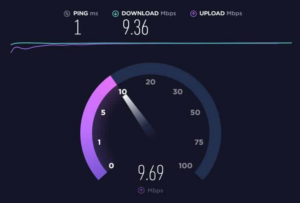Você já ouviu falar na verificação em duas etapas? Tudo bem, nem todo mundo sabe o que é isso. De qualquer jeito, esse recurso é um grande incremento em segurança para as contas que você tem pela internet. Afinal, não queremos que alguém tenha acesso ao nosso Gmail ou às nossas mensagens do Facebook, não é mesmo? Mas antes, a gente precisa saber uma coisa:
O que é a verificação em duas etapas?
Na maioria absoluta dos casos, a única barreira capaz de impedir que o resto do mundo entre nas suas contas em redes sociais, clientes de e-mail, etc… são as senhas. Por isso, é essencial que você crie senhas fortes para todos os serviços que você usa. O Guia do PC já te ensinou como fazer senhas seguras, boas e eficientes. O problema é que nem sempre as senhas são suficientes, seja por você usar um computador público, onde elas podem ser facilmente roubadas, ou por vez ou outra acontecer um vazamento, como o que houve com o Hotmail no ano passado.
E é aí que entra a verificação em duas etapas. Com ela, além da senha (que é a primeira etapa), você vai precisar de um código para acessar a conta que só o seu celular terá, por meio de um aplicativo ou de uma mensagem por SMS (essa é a segunda etapa). Assim, fica bem mais difícil de alguém acessar a sua conta, mesmo sabendo a sua senha. Agora que você já sabe o que é a verificação em duas etapas e a sua importância, vamos mostrar como ativá-la nos principais serviços da internet, como a nossa conta do Google, Facebook e a conta Microsoft.
Para ativar a verificação em duas etapas na sua conta do Google, entre primeiro em qualquer página dos serviços da empresa, como a busca ou o Gmail. Após isso, clique no seu nome ou na sua foto, no canto superior direito da página, e depois em “Configurações da conta”.

Na página que abre, procure pelo menu “Segurança” na barra à esquerda. E depois, clique em “Editar”, ao lado de “Verificação em duas etapas”.
O Google deverá mostrar uma página falando sobre a verificação em duas etapas e a partir daí, o processo é fácil. Clique no botão gigante azul “Inic. conf.” e, na página seguinte, insira o número do seu celular, com o DDD incluso. Clique em “Enviar código” e você receberá um número no seu telefone por meio de SMS ou chamada de voz, então, mantenha o celular por perto.
Após inserir e confirmar o código, a verificação em duas etapas já estará ativada na sua conta. Mas isso não é tudo. Nas próximas páginas, você poderá marcar o seu computador como confiável. Assim, poderá entrar na sua conta do Google por ele sem a necessidade do código adicional durante 30 dias. Outra coisa que você deve fazer é configurar as senhas de aplicativos, obrigatórias para que a sua segurança seja mantida mesmo em aplicativos não compatíveis com a verificação em duas etapas, como a sincronização do Google Chrome e clientes de e-mail.
Por padrão, os códigos para acessar a sua conta serão enviados por mensagem SMS ou chamada de voz. Mas se você tem um Android, iPhone, ou Blackberry, é possível baixar o Google Authenticator e obter esses códigos sem depender da rede do seu celular. Se você não usa um desses celulares, também há aplicativos não oficiais que dão os códigos para Windows Phone e celulares que suportam aplicativos em Java, entre outros.
A maior rede social do mundo também tem o recurso para proteger ainda mais o acesso à sua conta, com algumas diferenças quanto ao método da Google. Aqui, ele é chamado de “Aprovações de login”, e só é necessário usar o código uma vez para cada dispositivo confiável que você usa. Em contrapartida, você só pode receber o código por SMS ou pelo aplicativo do Facebook para Android e iOS.
Para começar a ativá-lo, entre no Facebook. Clique na seta, no canto superior direito da tela, ao lado de “Página inicial”. E clique em “Configurações da conta”.
Entre as suas configurações, clique em “Segurança”, no menu da esquerda. E depois, clique em “Editar” na opção de “Aprovações de login”.
Daqui em diante, as etapas são fáceis de serem feitas. Mas não se esqueça de ter o seu celular por perto enquanto configura as aprovações de login.
Após tudo pronto, não se esqueça de configurar as senhas para aplicativos. Assim como acontece com o Google, você é obrigado a ter senhas específicas para cada um dos outros aplicativos que usa com o Facebook. E também não se esqueça de baixar o aplicativo do Facebook para iOS ou Android, para não precisar ficar esperando pelo SMS a cada vez que você precise usar o código.
Microsoft
Aqui a coisa é meio complicada. A Microsoft usa a verificação em duas etapas apenas em casos muito específicos: nas páginas de pagamentos, no xbox.com e quando quiser navegar nos arquivos de outro computador na sua conta pelo SkyDrive. Não há uma interface própria para ativar essa verificação, e tudo que você pode fazer é adicionar o seu celular entre as informações de segurança, mas já, já te ensinamos a fazer isso.
Mas nem tudo é ruim por aqui. Se você usa muito computadores públicos, é possível usar os códigos de uso único. Com eles, você pode entrar na sua conta da Microsoft usando apenas um código que é enviado para o seu celular, evitando o perigo do computador capturar a sua senha. Mas tome cuidado: com esses códigos, o acesso ao seu celular é a única coisa que qualquer pessoa precisa para entrar na sua conta, então cuide bem dele.
Tanto para a verificação em duas etapas como para os códigos de uso único, o processo é o mesmo. Para começar, entre num dos serviços da Microsoft, como o Outlook ou o SkyDrive. Clique no seu nome, no canto superior direito, e depois em “Configurações da conta”.

Agora, procure pelo link “Editar informações de segurança” e clique nele.
Na página que abre, insira o telefone no local apropriado, não se esquecendo do DDD, e aperte Enter. Feito isso, a página deve pedir que você confirme o número por meio de outra informação de segurança que você já tenha cadastrado, por PC confiável ou e-mail. Faça isso e você já poderá usar os recursos que deixam a sua conta mais protegida.
“E como fazer para usar os códigos de uso único?”, talvez você esteja se perguntando. Ao entrar em um serviço da Microsoft num computador nada confiável, clique em “Entrar com um código de uso único”. Depois, digite o e-mail da sua conta, o número do celular que você cadastrou na sua conta e clique em “Enviar o código por mensagem de texto”. Logo após, é só digitar o código que você recebeu no celular, e você já deve estar usando a sua conta, sem ter o risco de roubarem a sua senha.
E não é só
Para nossa alegria e proteção, o número de serviços que adota recursos de segurança como a verificação em duas etapas só cresce. O mais recente a entrar na lista foi o Dropbox, mas também há opções para o LastPass e WordPress. O sempre útil Lifehacker fala mais sobre os sites onde a verificação está disponível e você deve habilitá-la. Sim, você sempre deve habilitá-la, afinal, um minuto a mais ao inserir a sua senha de vez em quando certamente é bem melhor do que um tempão de dor de cabeça por alguém ter invadido a sua conta, não acha?
Bem, esta foi a nossa coluna Dicas desta semana. Desta feita, espero que as dicas relacionadas com segurança tenham sido bastante úteis. Por mais importante que seja manter uma senha forte e segura em todos os serviços que usamos, a verificação em duas etapas só fortalece ainda mais a segurança da nossa conta. Se você não tinha conhecimento desse recurso, espero que após ler esse post você habilite em todas as suas contas pela internet. É isso. Se você tem alguma dica, sugestão de pauta, crítica ou elogio, pode nos mandar um e-mail para [email protected] ou mandar uma mensagem pelo nosso formulário de contato.
Veja outras dicas que nós já publicamos por aqui: